Avete letto le recensioni del Google Pixel e vi siete convinti a mandare in pensione il vostro vecchio iPhone? Allora vi conviene procedere con calma: importare foto e contatti da iOS ad Android non è immediato come potrebbe apparire.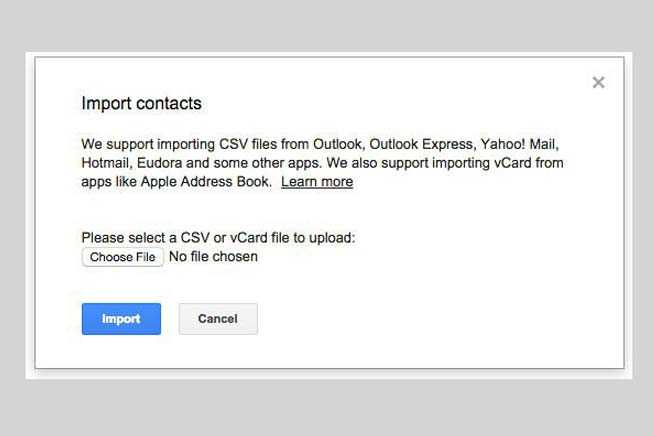
Non che l’operazione sia particolarmente complessa, ben inteso, ma richiederà diversi passaggi e operazioni che potrebbero farvi perdere diversi minuti. Sarà necessario, dunque, armarsi di calma e prendersi un’oretta o due. Nel caso in cui si abbiano molte immagini da spostare da un dispositivo all’altro e la velocità connessione dell’ADSL di casa non sia il massimo, le cose potrebbero andare per le lunghe: importare le foto sul nuovo telefono, infatti, richiede una linea telefonica particolarmente performante. Comunque, se non si hanno problemi di tempo, sarà sufficiente seguire passo dopo passo questa guida.
Come esportare contatti da iPhone ad Android
Per spostare i contatti dalla rubrica iPhone alla rubrica del telefono Android si potranno seguire diverse strade.
Se, ad esempio, la rubrica del melafonino contiene una decina di contatti o poco più si può scegliere di inviarli via posta elettronica e importarli direttamente nella rubrica del nuovo telefono del robottino verde. Per farlo sarà necessario accedere all’applicazione Contatti, entrare in ogni singola scheda e premere sul pulsante Condividi: tra i vari metodi disponibili scegliere email e auto-inviarli all’indirizzo di posta elettronica che si utilizzerà sullo smartphone Android. Una volta ricevuti, si potrà scaricare l’allegato dei messaggi email e importare i contatti in rubrica. Un metodo, quello appena descritto, molto semplice ma altrettanto macchinoso: sconsigliato, quindi, se il numero di contatti eccede i quindici o venti.
iCloud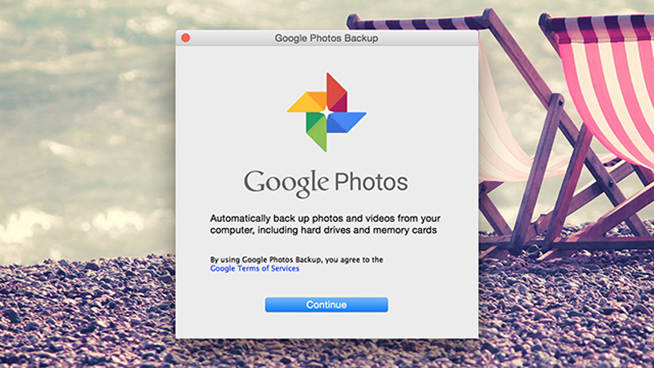
In alternativa si possono scaricare tutti i contatti in una sola volta sfruttando le funzionalità di iCloud, il servizio di cloud storage di Apple. Tra i vari elementi salvati automaticamente sulla nuvola, infatti, troviamo anche i contatti delle rubrica dell’iPhone: si potranno scaricare in un’unica volta (anche se sono diverse centinaia) e importarli come se fossero un unico blocco. Dal computer di casa aprire l’home page di iCloud ed effettuare il login utilizzando le credenziali del proprio account Apple (nome utente e password utilizzate anche sull’App Store, tanto per intendersi).
Secondo passaggio
Una volta entrati, si clicca sull’icona Contatti per avere la panoramica completa della rubrica: cliccando sull’icona a forma di ruota dentata in basso a sinistra si può scegliere di scaricarne tutto il contenuto in formato vCard: cliccare su Esportazione vCard e salvare il file sul disco rigido del computer.
Gmail
A questo punto si possono seguire due strade. Quella più “farraginosa” richiede di collegare lo smartphone Android al computer, spostare il file vCard appena creato nella memoria del dispositivo mobile e, dall’app Contatti, importarne il contenuto. Altrimenti, si può accedere a Gmail da browser utilizzando le credenziali usate anche sul telefonino, accedere alla scheda contatti e seguire la procedura guidata per l’importazione: la rubrica sarà sincronizzata automaticamente anche sul nuovo smartphone.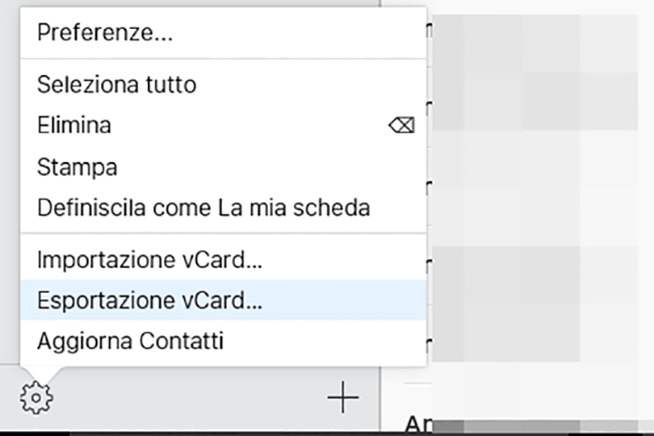
Come spostare foto da iPhone ad Android
Questo passaggio è più semplice e immediato rispetto a quanto appena visto per l’esportazione dei contatti della rubrica iPhone. In questo caso, infatti, sarà sufficiente installare su entrambi i dispositivi la stessa applicazione che si occuperà di svolgere il “lavoro sporco”. In particolare, è consigliabile installare Google Foto, applicazione per la gestione delle gallerie fotografiche legata a doppio filo con Google Drive, il servizio di cloud storage ideato da Big G.
(tratto da YouTube)
Gli utenti che hanno un account Google (comunque necessario per sfruttare a pieno tutte le funzionalità degli smartphone Android), infatti, possono salvare le foto realizzate con la fotocamera del telefonino direttamente all’interno del loro spazio di archiviazione sulla nuvola. Nel caso ci si “accontenti” di una risoluzione di 8 megapixel si avrà spazio illimitato a disosizione; se, invece, si vogliono archiviare le immagini al massimo della loro risoluzione, si andrà a “rosicchiare” lo spazio a disposizione su Google Drive.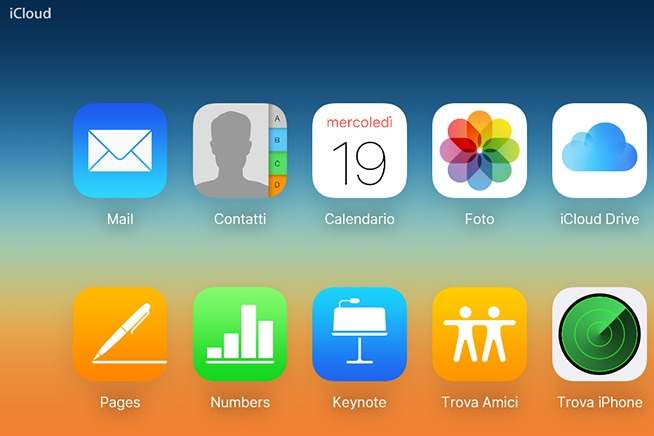
Google Foto
Prima di tutto, dunque, è necessario scaricare Google Foto dall’App Store ed effettuare il login con le credenziali del proprio account Google. A questo punto l’app vi guiderà nel processo di configurazione, chiedendo quali siano le cartelle da sincronizzare nel cloud e quale la risoluzione delle immagini da caricare online e il gioco è (quasi fatto). Per riuscirci è necessario avviare Google Foto, selezionando l’icona menu seguita dall’icona a forma di ingranaggio in alto a destra. Da qui accedere a Fotocamera e foto e selezionare l’opzione Backup e sincronizzazione per attivarla. Ora bisognerà avere un po’ di pazienza: a seconda del numero di foto da salvare e della velocità connessione della linea di casa questa operazione potrebbe durare da molti minuti ad alcune ore. E lo stesso discorso è valido quando si dovranno importare foto nello smartphone Android: l’unica operazione che si dovrà compiere è quella di scaricare Google Foto ed effettuare il login, ma il download delle immagini dal cloud potrebbe richiedere diverso tempo.
Come trasferire musica dall’iPhone ad Android
Il passaggio dall’iPhone al nuovo Android può dirsi quasi completo. Quello che resta da fare, dopo aver esportato i contatti e il backup delle foto e delle immagini, è portare la musica e le tracce audio salvate nella memoria del melafonino a quella del telefonino del robottino verde. Anche in questo caso sarà necessario il supporto di un computer, di alcuni software e una buona connessione a Internet.
(tratto da YouTube)
Per trasferire la musica dall’iPhone allo smartphone Android si deve, prima di tutto, collegare il melafonino al computer ed effettuare il backup grazie ad iTunes. Una volta che tutte le tracce audio sono salvate sul disco rigido del PC sarà necessario scaricare il client del Google Play Music Manager e installarlo sul dispositivo. Terminata l’installazione, il programma mostrerà all’utente una procedura guidata per sincronizzare una o più cartelle audio nel cloud: grazie ai servizi di Google, si potranno salvare gratis sino a 50 mila canzoni e averle sempre a disposizione su qualunque dispositivo, smartphone o computer fa poca differenza, che sia connesso a Internet. Come visto nel caso delle foto, anche in questa occasione il tempo necessario per il backup delle canzoni dell’iPhone dipenderà dalla qualità della connessione a Internet: più veloce è la linea telefonica utilizzata, più velocemente si potranno trasferire i file da un dispositivo all’altro.
Alcuni video presenti in questa sezione sono stati presi da internet, quindi valutati di pubblico dominio. Se i soggetti presenti in questi video o gli autori avessero qualcosa in contrario alla pubblicazione, basterà fare richiesta di rimozione inviando una mail a: team_verticali@italiaonline.it. Provvederemo alla cancellazione del video nel minor tempo possibile.
